Apaga, reinicia, suspende o hiberna Windows con estos accesos directos

Para apagar el ordenador, siempre hemos recurrido al menú inicio. Aquí se encuentran las principales opciones que nos van a permitir, por ejemplo, apagar el PC, reiniciarlo, suspender y, si lo tenemos activado, hacer uso de la hibernación. Todas estas opciones están siempre a nuestro alcance con un par de clics. Sin embargo, es posible simplificar este proceso mucho más creando un acceso directo, que podemos colocar en nuestro PC donde queramos, para poder realizar todas estas tareas simplemente haciendo doble clic sobre su icono.
Un acceso directo para apagar o reiniciar el ordenador tendrá, a grandes rasgos, el mismo efecto que si lo usamos desde el menú inicio, o desde la ventana de Alt + F4 que podemos lanzar en Windows. Pero, si queremos, podemos personalizarlo de forma más eficaz. Por ejemplo, podemos hacer que aparezca un mensaje cuando ejecutemos el acceso directo, o una cuenta atrás para que el apagado no sea al instante.
Estos accesos directos funcionan en todas las versiones del sistema operativo, tanto en Windows 7 como en Windows 10. Y el proceso es el mismo en todos ellos. A continuación vamos a ver cómo se crean.
Crear acceso directo para apagar Windows
Para crear este atajo rápido que nos permita apagar el ordenador, lo que debemos hacer es clic con el botón derecho sobre el lugar donde queramos guardar este acceso, y elegir la opción Nuevo > Acceso directo.
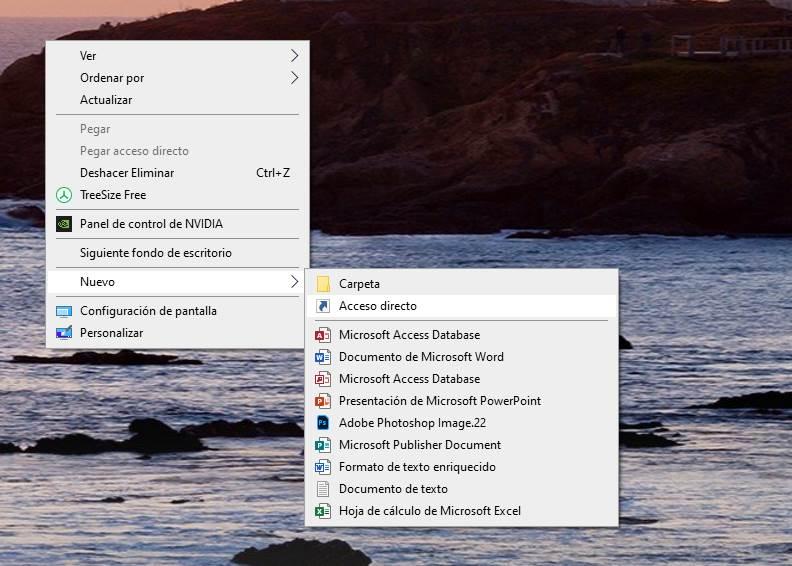
Ahora, en el asistente que nos aparecerá, lo primero que tendremos que introducir es el siguiente comando:
C:/Windows/System32/shutdown.exe -s -t 00
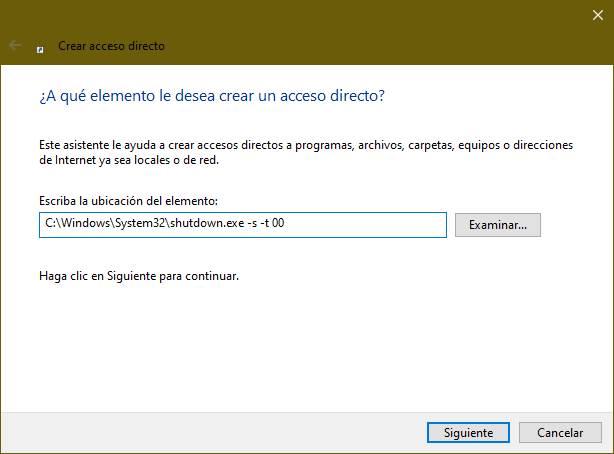
Continuamos con el asistente, y a continuación tendremos que indicarle el nombre que queremos darle al acceso directo. Podemos cambiarlo más adelante, asi que no tendremos problemas en este sentido.
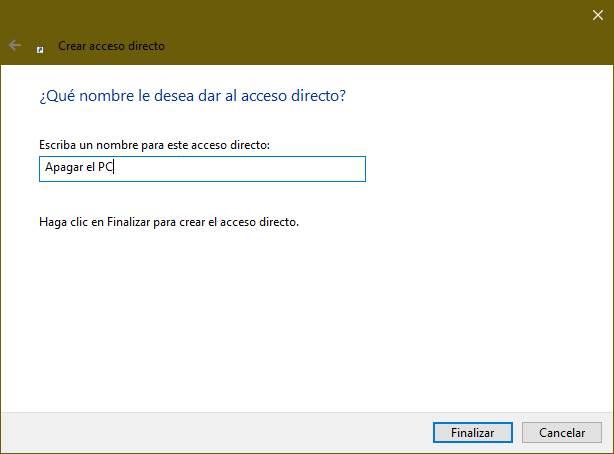
Una vez hecho esto, ya tendremos el acceso directo creado en nuestro PC. Si hacemos doble clic sobre él, podremos apagar el ordenador.
Acceso directo para reiniciar el PC
Si lo que queremos es crear un acceso directo para reiniciar el ordenador, el proceso es, a grandes rasgos, el mismo. Lo que debemos cambiar es el comando que debemos ejecutar desde el nuevo atajo rápido. Así, en lugar de usar el anterior, el que debemos introducir es el siguiente:
C:/Windows/System32/shutdown.exe -r -t 00
Le daremos al atajo el nombre que queramos, para saber que se corresponde con el reinicio del sistema, y listo. Al hacer doble clic sobre él, el ordenador se reiniciará.
Un acceso directo para suspender el ordenador
Suspender el ordenador es colocarlo en un estado de «bajo consumo» de manera que podamos recuperarlo en un momento cuando vayamos a utilizarlo. Esta función no se encuentra dentro de shutdown.exe como los comandos anteriores, sino que, para ejecutarla, debemos ejecutar el siguiente comando en el acceso directo:
C:/Windows/System32/Rundll32.exe powrprof.dll, SetSuspendState
Le damos el nombre que queramos para diferenciarlo, y listo. Ahora, cuando hagamos doble clic sobre este atajo directo, el PC entrará en hibernación al instante.
Este acceso directo nos permite hibernar Windows
Hibernar es, a grandes rasgos, como suspender. Pero la diferencia es que, en lugar de quedar en un estado de bajo consumo, lo que hace Windows es volcar toda la RAM al disco duro y apagar el ordenador por completo. Cuando vayamos a encenderlo de nuevo, en lugar de arrancar desde cero, cargará el volcado de la RAM y, en un instante, tendremos que nuestro PC listo para empezar a utilizarlo tal como estaba en el momento en el que lo hibernamos.
Podemos crear un acceso rápido a esta función ejecutando el siguiente comando desde el acceso directo:
C:/Windows/System32/shutdown.exe -h -t 00
Al abrir este nuevo archivo, nuestro PC entrará en hibernación.
Cambiar el icono a los accesos directos
Como podemos ver, el proceso para crear estos accesos directos es muy sencillo. Pero tiene un problema, y es que el comando «shutdown.exe» no tiene un icono asociado. Por ello, el acceso directo aparecerá con un icono de ejecutable genérico de Windows.
Para darle un toque personal, tendremos que cambiar nosotros mismos el icono. Para ello, haremos clic con el botón derecho sobre el icono y abriremos la ventana de propiedades. En la nueva ventana que veremos podremos ver un botón llamado «Cambiar icono«.
![]()
Hacemos clic sobre este icono y podremos ver el apartado característico de Windows para cambiar el icono del acceso directo. Podemos usar cualquiera de los iconos que aparecen en las librerías de Windows, o cargar nuestro propio icono creado por nosotros o descargado de Internet.
![]()
Cuando elijamos el icono, aplicamos los cambios y listo. Debemos repetir este proceso para todos los accesos directos que hayamos creado. Así podremos tenerlos mucho mejor identificados.
Parámetros de shutdown.exe
Los comandos que hemos mostrado en este artículo son sencillos. Su principal función es la de apagar, reiniciar, suspender o hibernar el ordenador, sin nada más. Pero si queremos darles un toque personal, podemos personalizarlos añadiendo lo siguiente en el comando del acceso directo.
- -t nos permite especificar una cuenta atrás para apagar el PC. Si no se usa el parámetro, por defecto la cuenta atrás será de 30 segundos. Podemos darle un valor desde 0 segundos hasta 600 segundos (10 minutos). Si queremos que se apague directamente, el parámetro sería «-t 00».
- -c nos permite especificar, entre comillas, un comentario que aparecerá cuando se ejecute el atajo directo.

Podemos ver la lista completa de parámetros de shutdown.exe en el siguiente enlace.
Cancelar apagado o reinicio
Si hemos creado el acceso rápido con cuenta atrás, y nos arrepentimos, podemos cancelar el apagado del equipo. Para ello, una vez que la cuenta atrás ha comenzado, simplemente debemos abrir una ventana de CMD y ejecutar en ella el siguiente comando:
shutdown.exe -a
Podremos ver un mensaje como el siguiente que nos indicará que se ha cancelado el proceso de apagado del equipo.
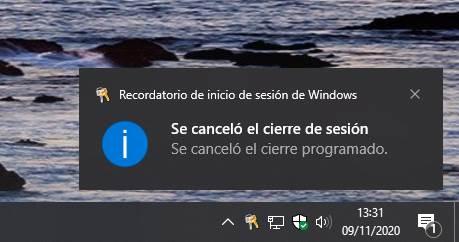
Ya podemos seguir usando el PC con normalidad, hasta que volvamos a hacer clic sobre el acceso directo.
Fuente: SoftZone https://ift.tt/3nwrqwt Autor: Rubén Velasco
.png)
